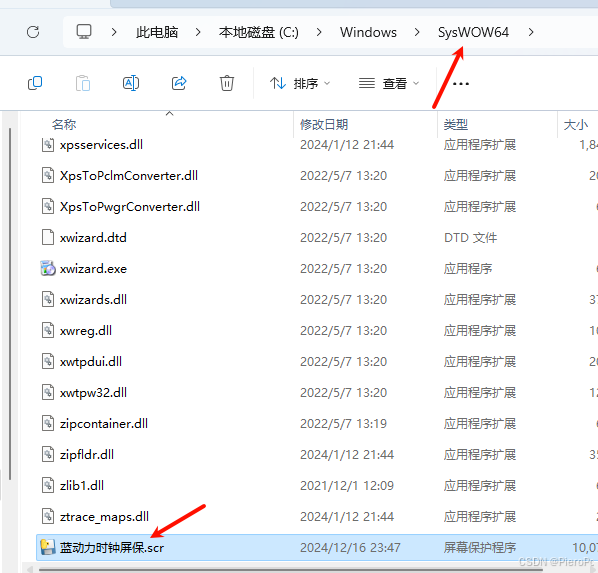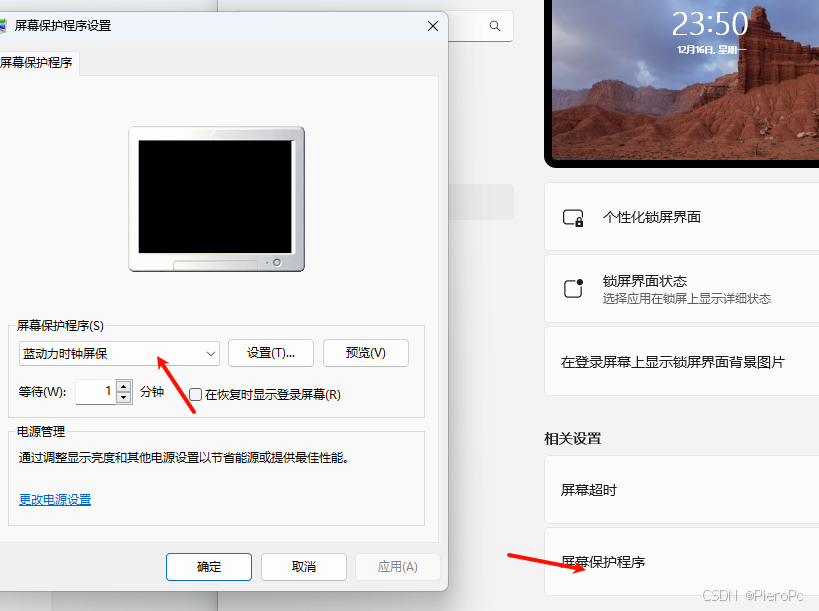原代码:
# 日历式时钟# 导入所需的库# 作者:Hoye# 日期:2024年12月16日# 功能:显示当前日期、星期、时间,并显示模拟时钟import tkinter as tkfrom tkinter import ttkimport timeimport mathimport sysdef exit_screensaver(event=None): root.quit()def draw_clock_face(): # 清除画布 clock_canvas.delete("all") # 获取当前时间 current_time = time.localtime() hours = current_time.tm_hour % 12 minutes = current_time.tm_min seconds = current_time.tm_sec # 时钟外圈 clock_canvas.create_oval(10, 10, 390, 390, width=2, outline="#ECF0F1") # 绘制刻度和数字 for i in range(12): angle = i * math.pi/6 - math.pi/2 # 刻度线 start_x = 200 + 190 * math.cos(angle) start_y = 200 + 190 * math.sin(angle) end_x = 200 + 180 * math.cos(angle) end_y = 200 + 180 * math.sin(angle) width = 3 if i % 3 == 0 else 1 clock_canvas.create_line(start_x, start_y, end_x, end_y, fill="#ECF0F1", width=width) # 添加数字 num = 12 if i == 0 else i text_x = 200 + 155 * math.cos(angle) text_y = 200 + 155 * math.sin(angle) clock_canvas.create_text(text_x, text_y, text=str(num), font=("Microsoft YaHei UI", 20, "bold"), fill="#ECF0F1") # 时针 hour_angle = (hours + minutes/60) * math.pi/6 - math.pi/2 hour_x = 200 + 100 * math.cos(hour_angle) hour_y = 200 + 100 * math.sin(hour_angle) clock_canvas.create_line(200, 200, hour_x, hour_y, fill="#3498DB", width=8) # 分针 min_angle = minutes * math.pi/30 - math.pi/2 min_x = 200 + 140 * math.cos(min_angle) min_y = 200 + 140 * math.sin(min_angle) clock_canvas.create_line(200, 200, min_x, min_y, fill="#ECF0F1", width=6) # 秒针 sec_angle = seconds * math.pi/30 - math.pi/2 sec_x = 200 + 160 * math.cos(sec_angle) sec_y = 200 + 160 * math.sin(sec_angle) clock_canvas.create_line(200, 200, sec_x, sec_y, fill="#BDC3C7", width=2) # 中心点 clock_canvas.create_oval(195, 195, 205, 205, fill="#3498DB") # 每秒更新 root.after(1000, draw_clock_face)def update_clock(): current_time = time.localtime() year = current_time.tm_year month = current_time.tm_mon day = current_time.tm_mday weekday = current_time.tm_wday hours = current_time.tm_hour minutes = current_time.tm_min seconds = current_time.tm_sec date_str = f"{year}年{month:02d}月{day:02d}日" weekday_str = ["星期一", "星期二", "星期三", "星期四", "星期五", "星期六", "星期日"][weekday] time_str = f"{hours:02d}:{minutes:02d}:{seconds:02d}" date_label.config(text=date_str) weekday_label.config(text=weekday_str) time_label.config(text=time_str) root.after(1000, update_clock)# 创建主窗口root = tk.Tk()root.title("蓝动力电脑-桌面时钟")# 设置全屏root.attributes('-fullscreen', True) # 全屏显示root.attributes('-topmost', True) # 窗口置顶root.config(cursor="none") # 隐藏鼠标光标# 绑定退出事件root.bind('<Key>', exit_screensaver) # 任意键退出root.bind('<Motion>', exit_screensaver) # 鼠标移动退出root.bind('<Button>', exit_screensaver) # 鼠标点击退出root.bind('<Escape>', exit_screensaver) # ESC键退出# 获取屏幕尺寸screen_width = root.winfo_screenwidth()screen_height = root.winfo_screenheight()# 设置背景渐变色main_frame = tk.Frame(root)main_frame.pack(expand=True, fill='both')main_frame.configure(bg='#2C3E50')# 创建内容框架content_frame = tk.Frame(main_frame, bg='#2C3E50', padx=20, pady=20)content_frame.pack(expand=True)# 创建左侧模拟时钟框架analog_frame = tk.Frame(content_frame, bg='#34495E', padx=30, pady=30)analog_frame.pack(side='left', padx=20)# 创建模拟时钟画布clock_canvas = tk.Canvas( analog_frame, width=400, height=400, bg='#34495E', highlightthickness=0)clock_canvas.pack()# 创建右侧数字时钟容器clock_frame = tk.Frame(content_frame, bg='#34495E', padx=30, pady=30)clock_frame.pack(side='right', padx=20)# 日期标签date_label = tk.Label( clock_frame, font=("Microsoft YaHei UI", 48, "bold"), fg="#ECF0F1", bg="#34495E")date_label.pack(pady=20)# 星期标签weekday_label = tk.Label( clock_frame, font=("Microsoft YaHei UI", 36), fg="#BDC3C7", bg="#34495E")weekday_label.pack(pady=20)# 时间标签time_label = tk.Label( clock_frame, font=("Microsoft YaHei UI", 120, "bold"), fg="#3498DB", bg="#34495E")time_label.pack(pady=30)# 添加版权信息footer_label = tk.Label( main_frame, text="蓝动力电脑 © 2024", font=("Microsoft YaHei UI", 14), fg="#95A5A6", bg="#2C3E50")footer_label.pack(side='bottom', pady=15)# 启动时钟更新update_clock()draw_clock_face()# 启动主循环root.mainloop()代码简说:
1. 添加了 exit_screensaver 函数处理退出事件
2. 设置窗口属性:
• root.attributes('-fullscreen', True) 实现全屏显示
• root.attributes('-topmost', True) 使窗口始终置顶
• root.config(cursor="none") 隐藏鼠标光标
3. 绑定各种退出事件:
• 键盘按键
• 鼠标移动
• 鼠标点击
打包成exe 再改 成 .scr
setup.py
import PyInstaller.__main__PyInstaller.__main__.run([ '9_日历式时钟.py', '--name=蓝动力时钟屏保', '--noconsole', '--onefile', # '--icon=clock.ico', # 如果您有图标文件的话 '--windowed',])py setup.py
1. 打包完成后,在 dist 目录下找到生成的 exe 文件
2. 将 exe 文件复制一份,改名为 .scr 后缀 • 例如:蓝动力时钟屏保.exe → 蓝动力时钟屏保.scr
3. 将 .scr 文件复制到 Windows 系统目录:
• 通常是 C:\Windows\System32
• 或者 C:\Windows\SysWOW64(64位系统)
4. 在 Windows 设置中设置屏保:
• 右键桌面 → 个性化
• 锁屏界面 → 屏幕保护程序设置
• 在屏幕保护程序下拉菜单中选择"蓝动力时钟屏保"